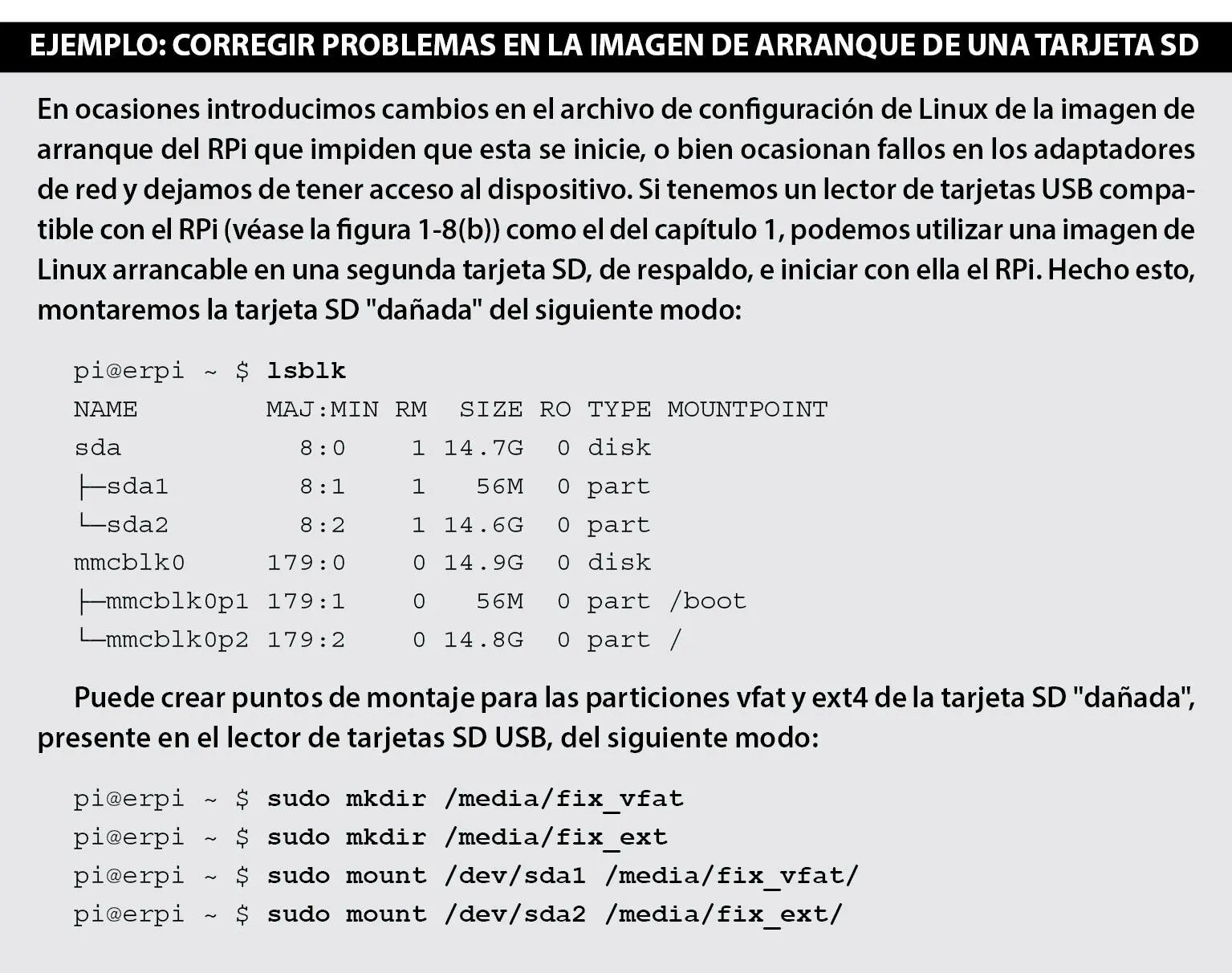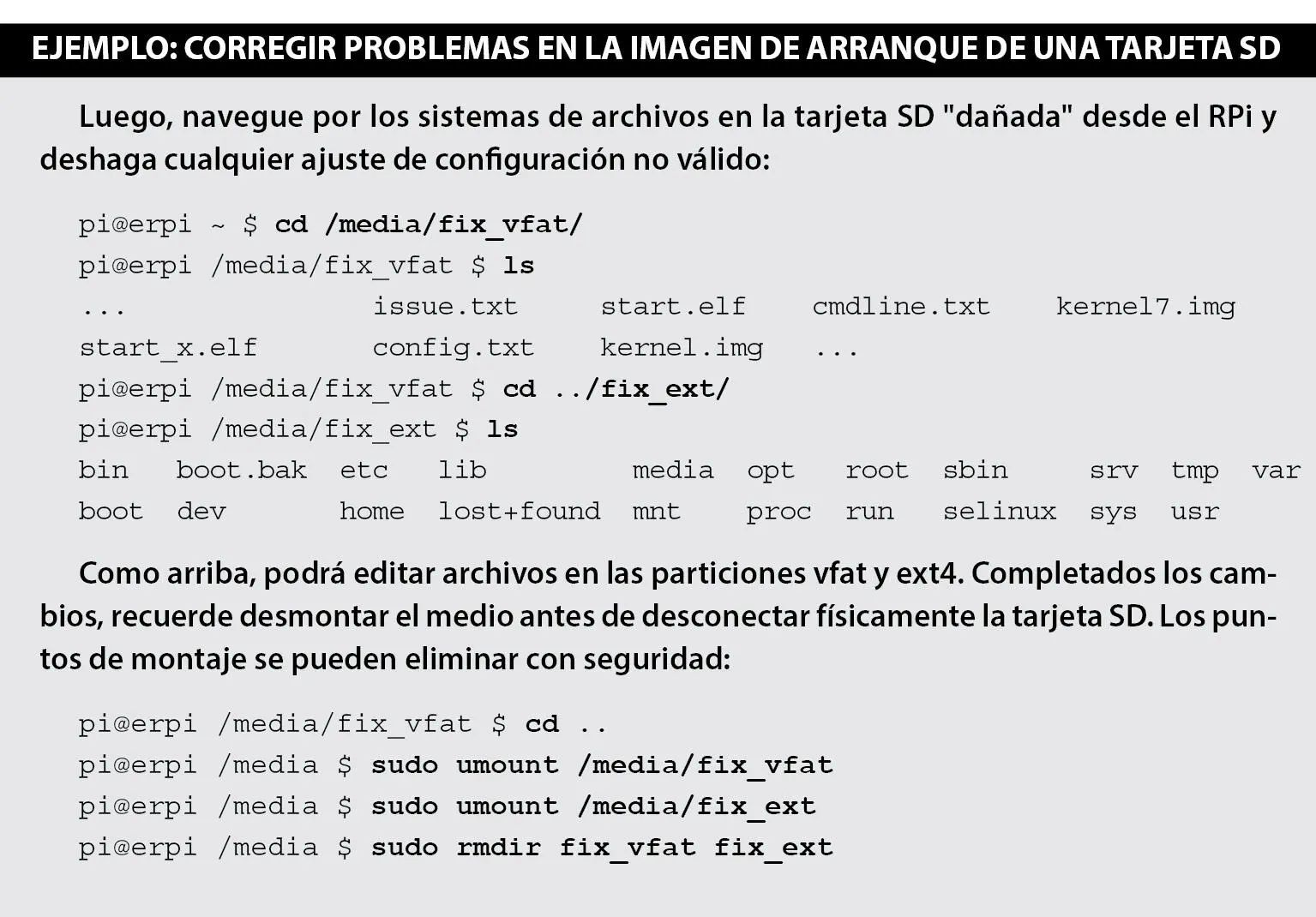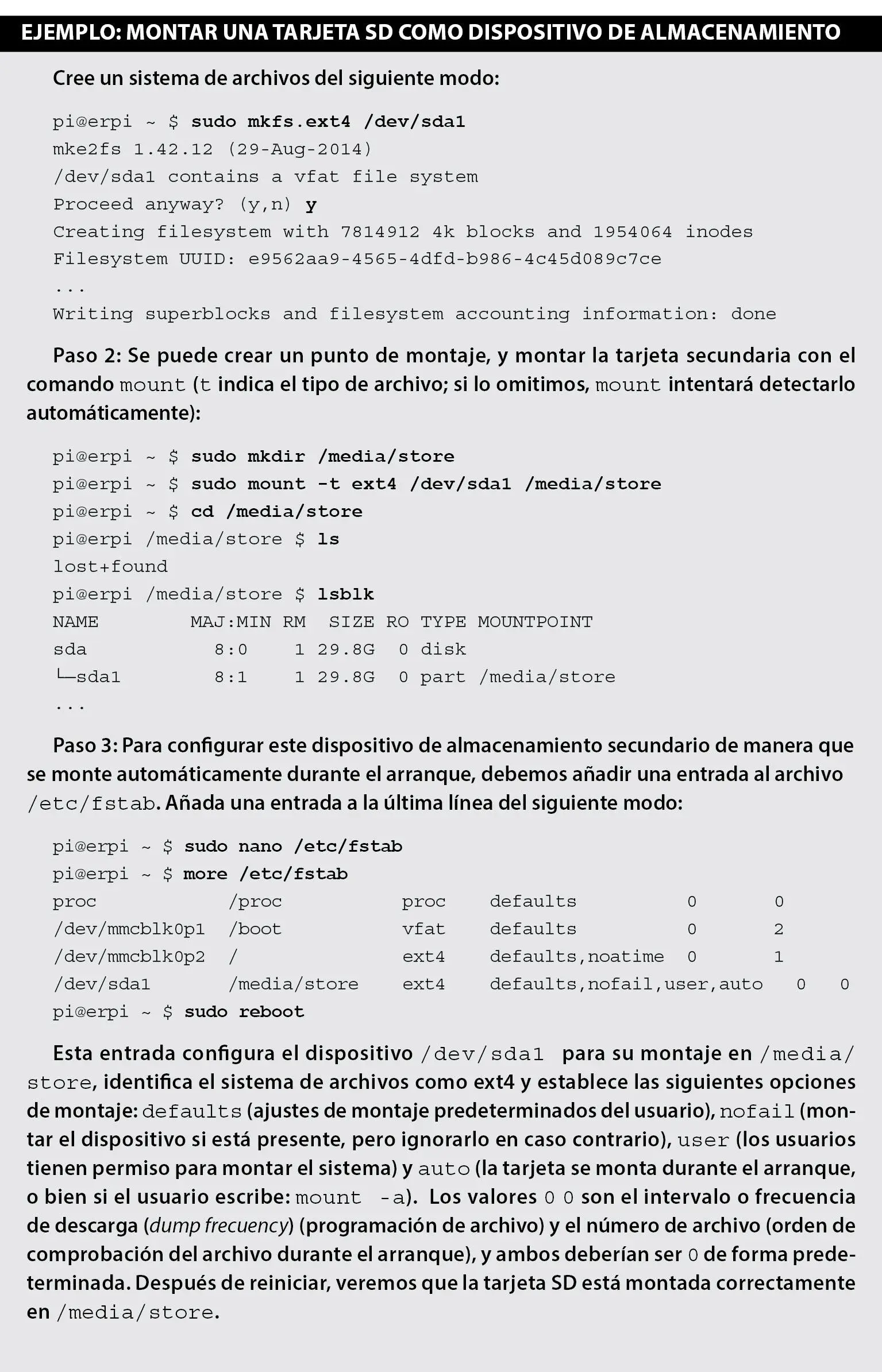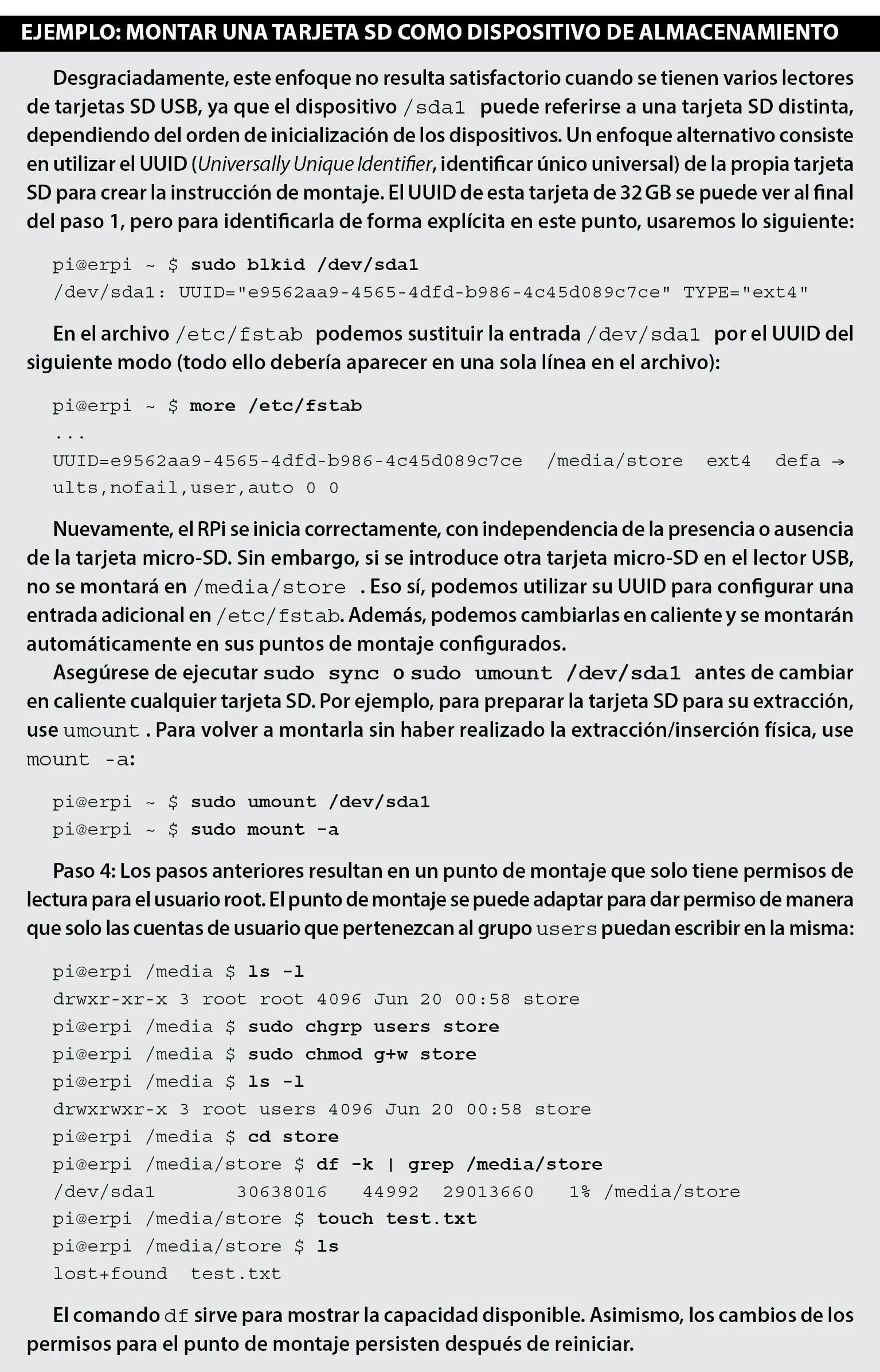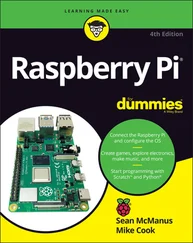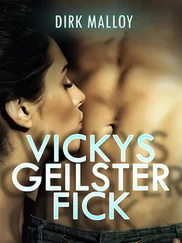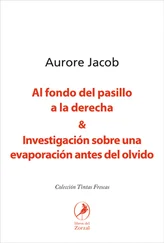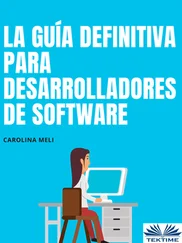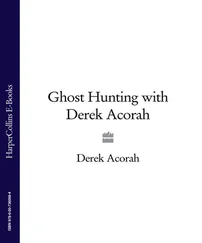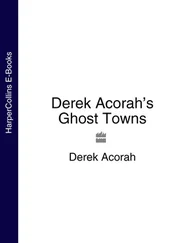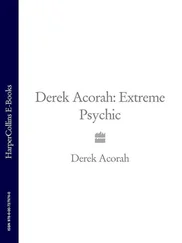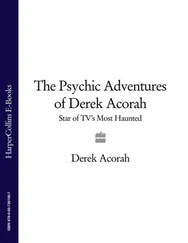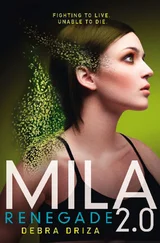pi@erpi /var/log $ sudo sh -c "cat /dev/null > dpkg.log"
La llamada sh -c ejecuta todo el comando incluido en las comillas con permisos de superusuario. Esto es obligatorio porque, en el comando sudo cat /dev/null > dpkg.log, sudo por sí solo no efectúa la redirección de la salida >, sino que esta se intenta llevar a cabo como el usuario pi y, por tanto, falla porque sus permisos son insuficientes. Este es el problema con la redirección que presenta sudo, al que nos referimos anteriormente en el capítulo.
El comando lsblk (list block devices, listar dispositivos de bloques) presenta una lista concisa, estructurada en forma de árbol, con dispositivos tales como tarjetas SD, lápices de memoria USB y lectores de tarjetas (si los hubiera) conectados al RPi. Como se muestra en la salida siguiente, podemos ver que mmcblk0 (la tarjeta SD de arranque) se divide en dos particiones: p1, fijada a /boot, y p2, fijada a la raíz del sistema de archivos /. En este ejemplo, hay un lector USB para tarjetas micro-SD con una tarjeta de 32 GB (véase la figura 1-8(b)) conectado a uno de los puertos USB. Se muestra como el dispositivo de bloques sda con una sola partición, sda1:
pi@erpi ~ $ lsblk
NAME MAJ:MIN RM SIZE RO TYPE MOUNTPOINT
sda 8:0 1 29.8G 0 disk
└─sda1 8:1 1 29.8G 0 part
mmcblk0 179:0 0 14.9G 0 disk
├─mmcblk0p1 179:1 0 56M 0 part /boot
└─mmcblk0p2 179:2 0 14.8G 0 part /
Claramente, los puertos USB sirven para conectar almacenamiento adicional, lo que resulta útil si capturamos datos de vídeo y la capacidad de la tarjeta
SD del sistema no es suficiente. Podemos probar el rendimiento de las tarjetas SD para asegurarnos de que se ajustan a las necesidades de nuestras aplicaciones mediante el ejemplo de la página siguiente.
Utilizar el comando mount sin argumentos nos facilita más información del sistema de archivos en el RPi.
pi@erpi ~ $ mount
/dev/mmcblk0p2 on / type ext4 (rw,noatime,data=ordered)
sysfs on /sys type sysfs (rw,nosuid,nodev,noexec,relatime)
proc on /proc type proc (rw,relatime) ...
Como ya vimos, el sistema de archivos se organiza como un árbol único fijado al directorio raíz: /. Escribir cd / nos lleva directamente a la raíz del sistema. El comando mount se puede emplear para montar el sistema de archivos propio de un dispositivo de almacenamiento en este árbol. Los sistemas de archivos en dispositivos físicos separados se pueden montar en puntos definidos (named points) en ubicaciones del árbol. La tabla 3-5 describe algunos de los comandos del sistema de archivos que podemos utilizar para gestionarlo. Después se exponen dos ejemplos que demuestran cómo utilizar el comando mount para realizar importantes tareas de administración del sistema en el RPi.

Tabla 3-5: Comandos útiles para los sistemas de archivos.
| Comando |
Descripción |
| du -h /optdu -hs /opt/*du -hc *.jpg |
Utilización de disco: muestra el espacio ocupado por un árbol de directorios. Opciones: (-h) formato legible para las personas, (-s) resumen, (-c) total. El último comando encuentra el tamaño total del los archivos JPG en el directorio actual. |
| df -h |
Muestra el espacio del disco del sistema en formato legible (-h). |
| lsblk |
Lista los dispositivos de bloques. |
| dd if=test.img of=/dev/sdXdd if=/dev/sdX of=test.img |
dd convierte y copia un archivo, donde if es el archivo de entrada (input file) y of es el de salida (output file). Use este comando en Linux para escribir una imagen en una tarjeta SD. En Linux de escritorio, se suele utilizar así:sudo dd if=./RPi*.img of=/dev/sdXdonde /dev/sdX es el dispositivo de lectura/escritura de la tarjeta SD. |
| cat /proc/partitions |
Lista todas las particiones registradas. |
| mkfs /dev/sdX |
Crea un sistema de archivos Linux. También mkfs.ext4, mkfs.vfat. Se debe usar con precaución porque destruye todos los datos del dispositivo. ¡Téngalo presente! |
| fdisk -l |
Observe que fdisk se puede usar para gestionar discos, crear y eliminar particiones, etc. El comando fdisk -l muestra todas las particiones existentes. |
| badblocks /dev/mmcblkX |
Localiza sectores erróneos en la tarjeta SD. Las tarjetas SD incorporan circuitos para nivelación de desgaste. Si se presentan errores, es hora de adquirir una tarjeta nueva. Es mejor no grabarlos con fsck. Ejecutamos este comando con privilegios de root, siempre teniendo en cuenta que tarda un tiempo en completarse. |
| mount /media/store |
Monta una partición si aparece en /etc/fstab. |
| umount /media/store |
Desmonta una partición. Se nos informa antes si hay algún archivo abierto en esta partición. |
| sudo apt install treetree ~/exploringrpi |
Instalamos el comando tree y lo utilizamos para mostrar el repositorio de código de este libro con estructura de árbol de directorios. |
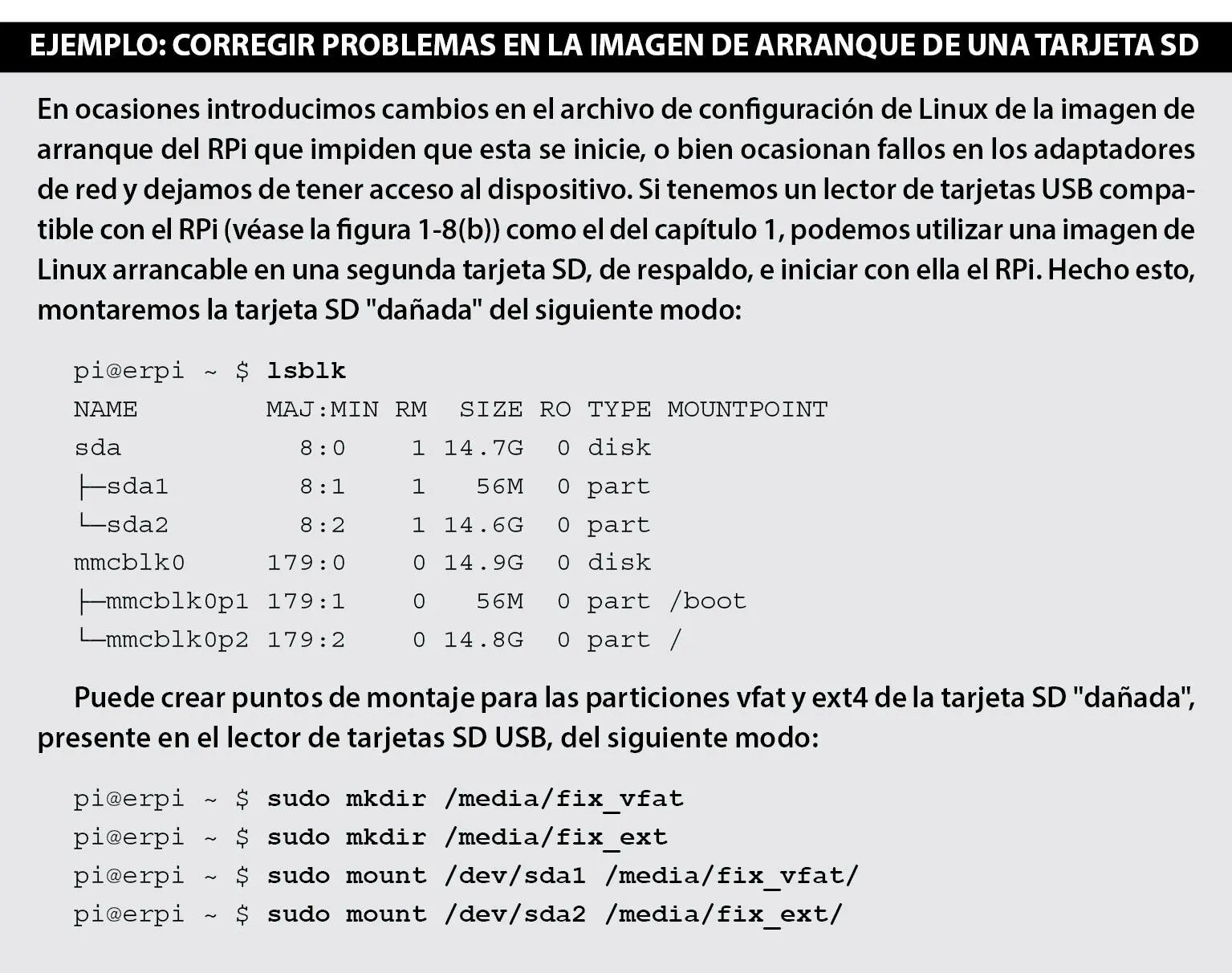
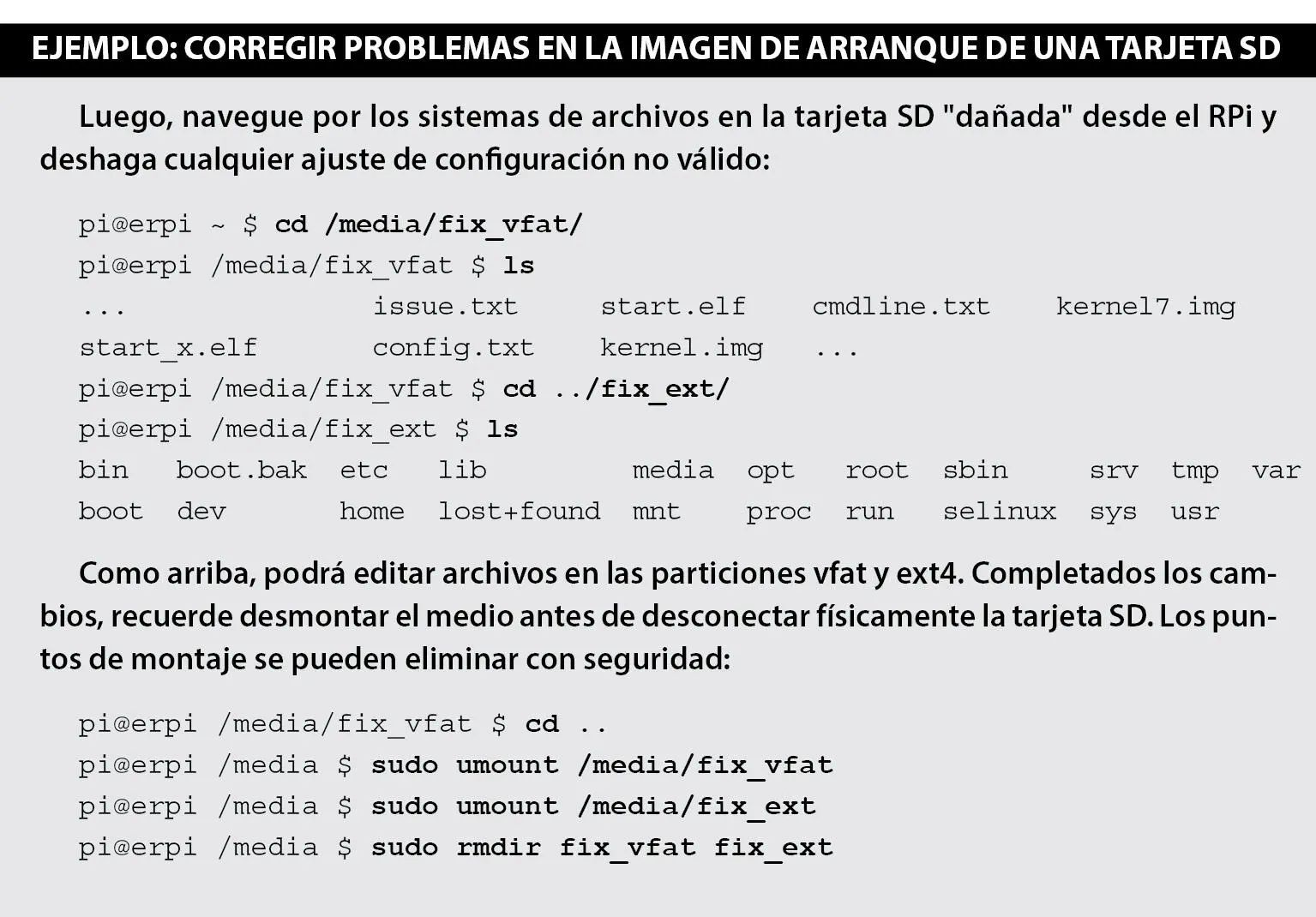

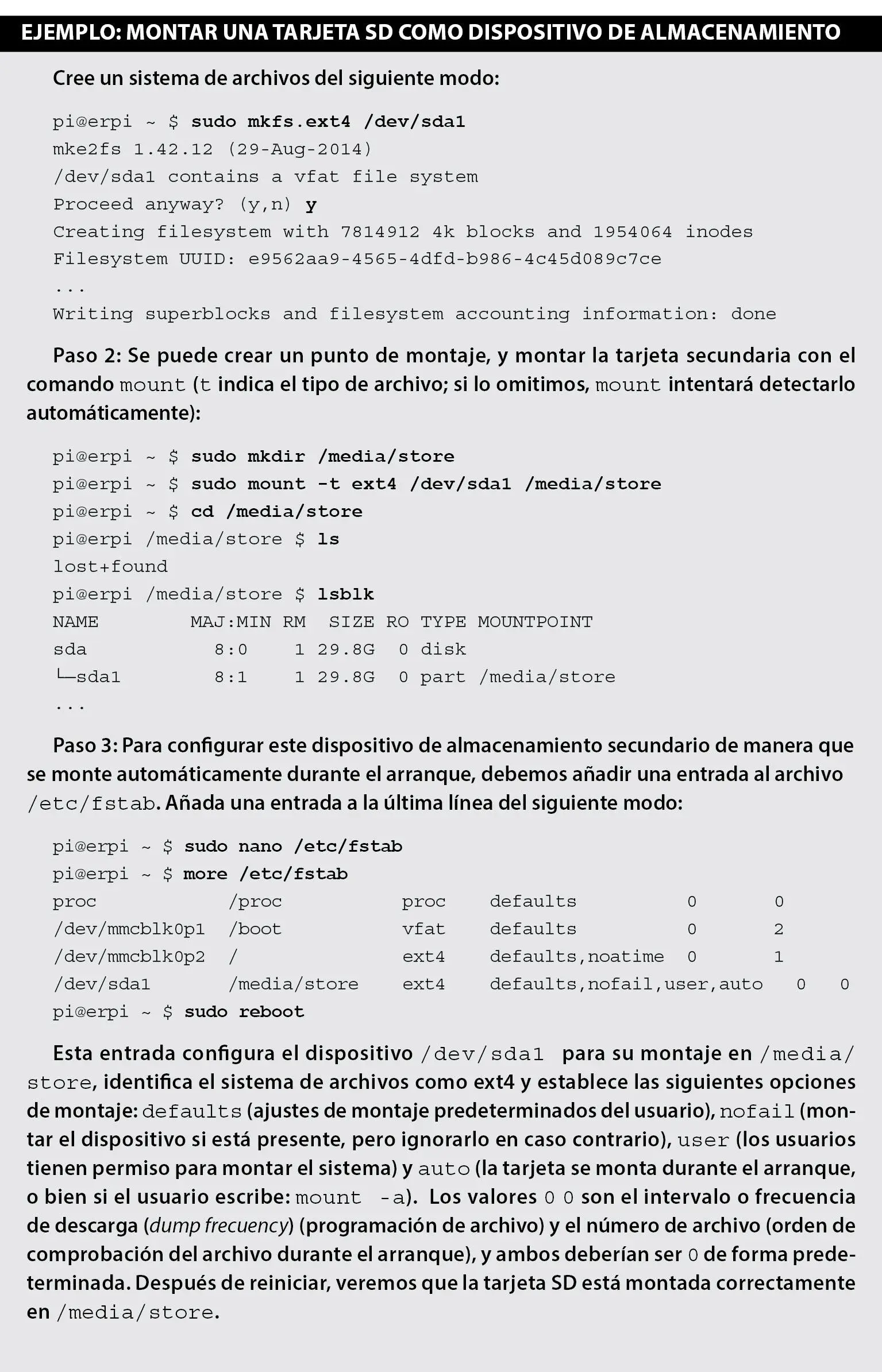
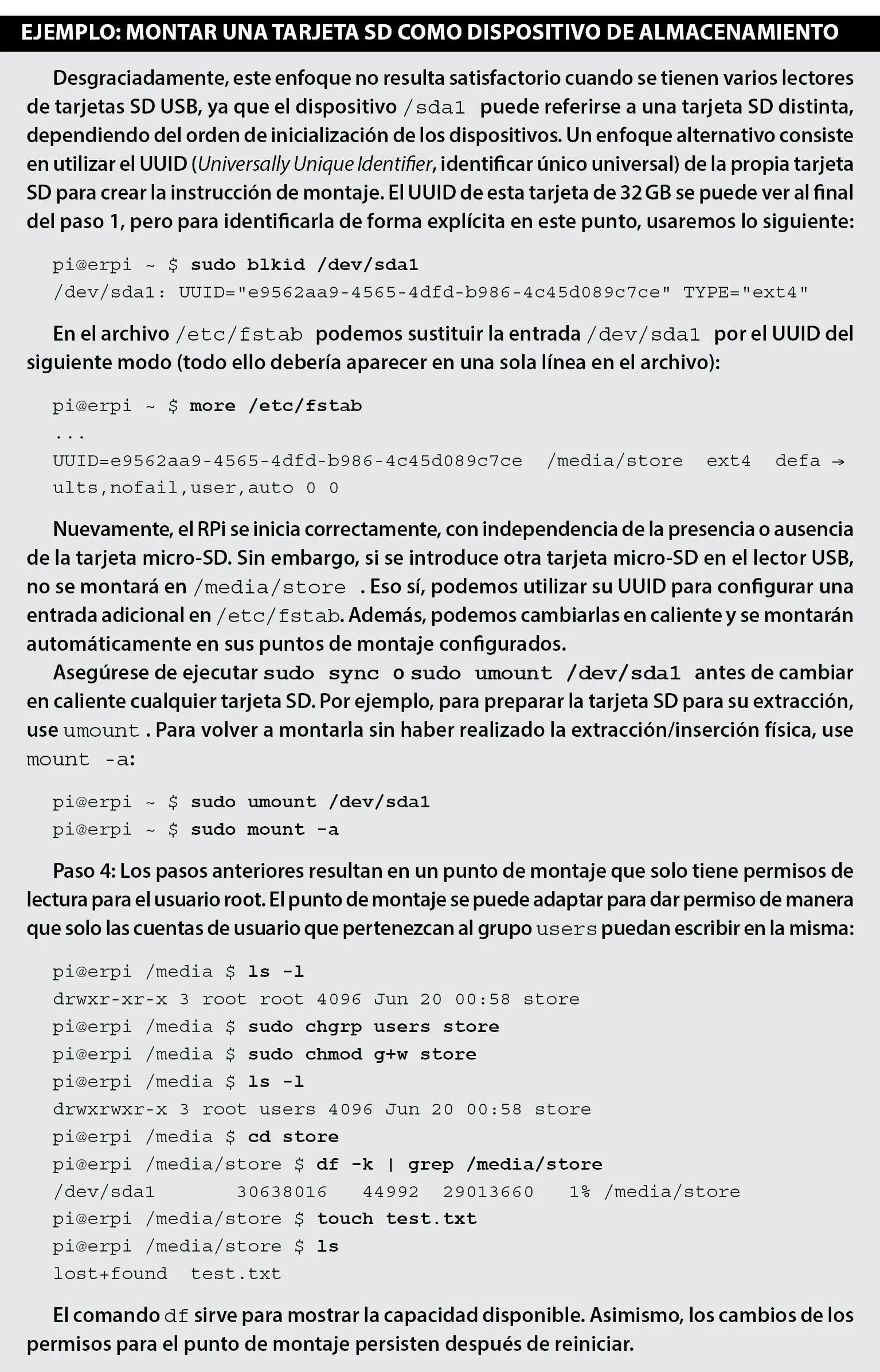
Los comandos find y whereis
El comando find resulta útil para buscar un archivo concreto en una estructura de directorios. Tiene un alcance enormemente amplio. Escriba man find para obtener un listado completo de las opciones. Por ejemplo, utilice la llamada siguiente para encontrar el archivo de cabecera C++ iostream en el sistema de archivos RPi; usar sudo evita problemas con los permisos de acceso:
pi@erpi / $ sudo find . -name iostream*
./usr/include/c++/4.9/iostream
./usr/include/c++/4.6/iostream
Usar -iname en lugar de name no discrimina mayúsculas y minúsculas en la búsqueda.
En el ejemplo siguiente se buscan los archivos en el directorio /home que hayan sido modificados en las últimas 24 y antes de las últimas 24 horas, respectivamente:
pi@erpi ~ $ echo "RPiTest File" >> new.txt
pi@erpi ~ $ sudo find /home -mtime -1
/home/pi
/home/pi/.bash_history
/home/pi/new.txt
pi@erpi ~ $ sudo find /home -mtime +1
/home/pi/.profile
/home/pi/.bashrc ...
Otra posibilidad es utilizar las opciones momento de acceso (-atime), tamaño (-size), propietario (-user), grupo (-group) y permiso (-perm).
NOTA Use el comando grep para buscar en un directorio de forma recursiva archivos que contengan una cadena de texto concreta, donde -r especifica que la búsqueda será recursiva, -n muestra el número de línea de la ubicación y -e viene seguido de un patrón de búsqueda:
pi@erpi ~ $ sudo grep -rn /home -e "RPiTest"
/home/pi/new.txt:1:RPiTest File
Para consultar más opciones, utilice man grep.
El comando whereis es distinto en el sentido de que puede buscar binarios ejecutables, código fuente y páginas de manual (man pages) de un programa concreto:
Читать дальше